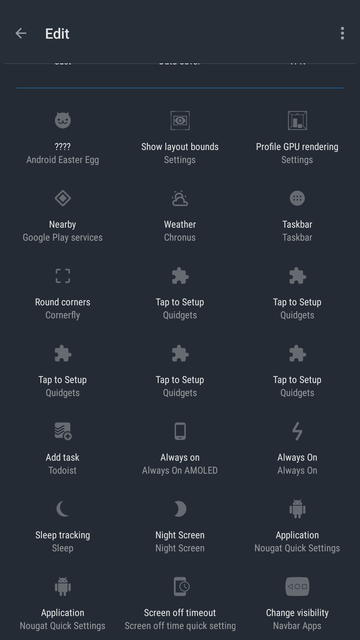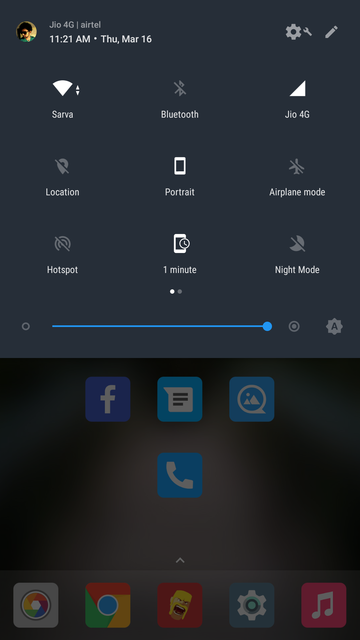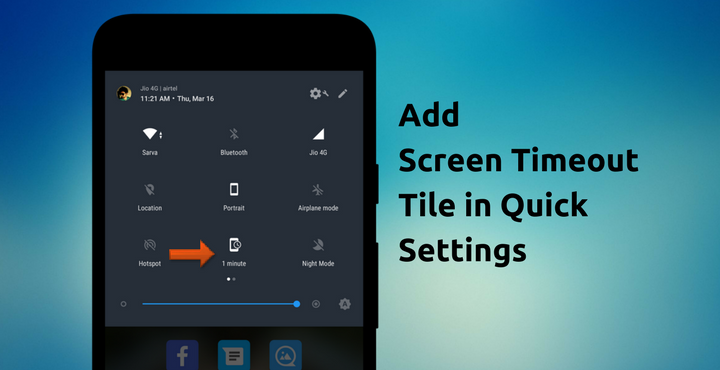
Většina lidí má v telefonu nastavený časový limit obrazovky na 15 nebo 30 sekund s myšlenkou ušetřit trochu baterie. Já mám nastaveno na 30 sekund. Většinou to funguje, ale někdy se stane, že byste se chtěli na obrazovku dívat déle než po tuto stanovenou dobu. A aby se neuspával, musíte každých 15 nebo 30 sekund klepnout na obrazovku. Nebo můžete na chvíli přerušit to, co děláte, přejít do nastavení a změnit tam čas obrazovky (a po skončení potřeby jej opět změnit zpět). Páni, to je spousta práce!“
Co když vám řeknu, že existuje způsob, jak plynule změnit časový limit obrazovky podle vaší potřeby, kdykoli, a to i bez opuštění aktuální aplikace? Díky členu fóra XDA moraleja39 je to nyní možné. Už ho nebavilo dělat to složitým způsobem, a tak vytvořil vlastní aplikaci, aby to šlo jednoduše. A rozhodl se, že se o své dílo podělí se světem, to je ale hodný kluk!“
Související článek:
Rychlé nastavení času vypnutí obrazovky:
Tak se jmenuje aplikace, kterou vyvinul moraleja39 a která umožňuje snadno přidat vlastní dlaždici do rychlého nastavení telefonu. Chcete-li změnit čas vypnutí obrazovky, stačí:
- Přejetím prstem po oznamovacím panelu dolů se dostanete do rychlého nastavení.
- Klepněte na ikonu času vypnutí obrazovky v rychlém nastavení.
- Vyberte si z dostupného seznamu časů.
To bylo dost snadné, že?
Stažení a instalace:
Aplikaci můžete stáhnout z níže uvedeného odkazu:
- ScreenOffTimeoutQuickSetting.apk | 42,6 KB
Po stažení aplikace přejděte na stažený soubor APK ve svém oblíbeném správci souborů a klepněte na něj pro instalaci. Ujistěte se, že je povoleno Nastavení > Zabezpečení > Neznámé zdroje.
Po úspěšné instalaci klepněte na aplikaci a otevřete ji. Budete vyzváni k udělení oprávnění. Telefon ze zřejmých důvodů vyžaduje povolení ke změně systémových nastavení. Povolte jej. Aplikace je nyní připravena k použití. Pokud chcete, můžete dokonce skrýt ikonu spouštěče, pěkné!“
Přečtěte si také: Přizpůsobení dlaždic rychlého nastavení v systému Android Nougat pomocí aplikace ShortCutter
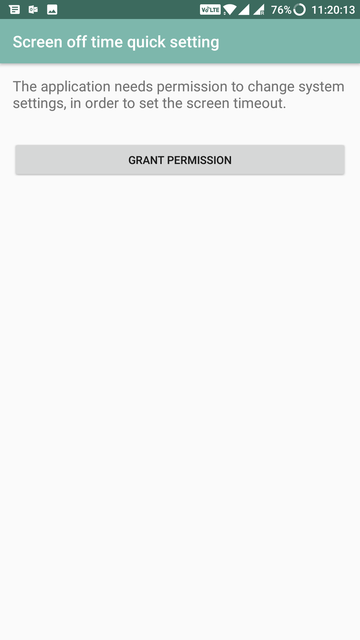
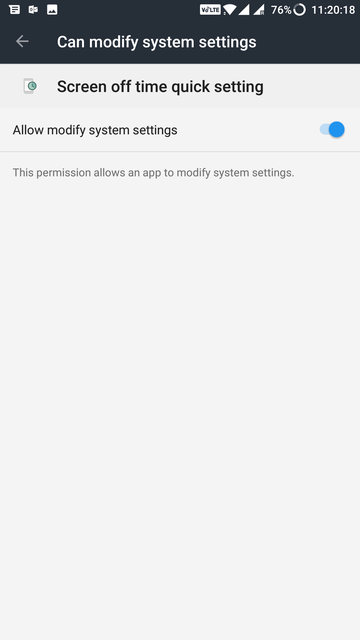
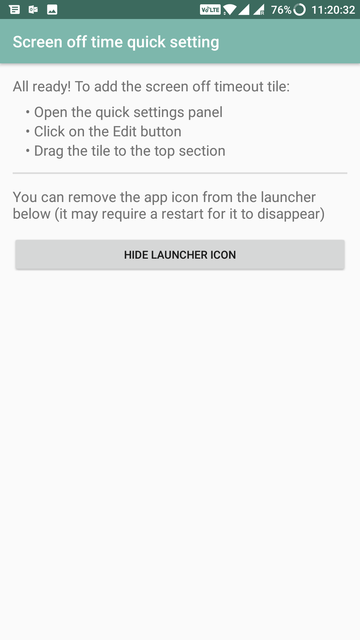
Přidání dlaždice do rychlého nastavení:
Aplikace je nainstalována a nyní je posledním krokem, musíme přidat vlastní dlaždici do dlaždice rychlého nastavení. Postupujte podle následujících kroků:
- Přejeďte prstem po oznamovací oblasti dolů, abyste se dostali do Rychlých nastavení.
- Klepněte na ikonu úprav v pravém horním rohu (tlačítko podobné peru vedle tlačítka nastavení). Zobrazí se všechny dostupné dlaždice v telefonu.
- Táhněte prstem úplně dolů, dokud nenajdete dlaždici „Časový limit vypnutí obrazovky“. Přetáhněte ji na horní část oblasti rychlého nastavení. Ukončete režim úprav.
Teď máte v Rychlých nastaveních časový limit obrazovky!